Kuinka tyhjentää järjestelmätiedot iPhonessa
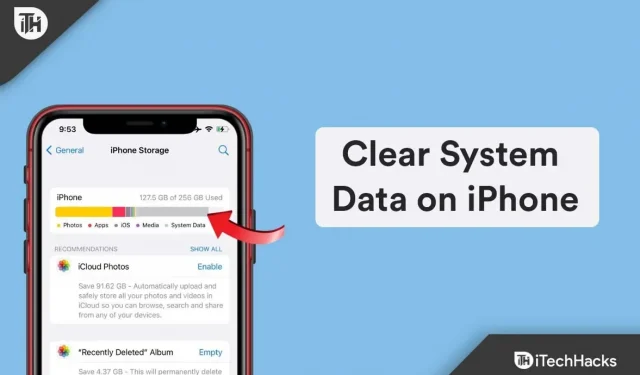
Ei ole epäilystäkään siitä, että valokuvat ja sovellukset vievät vähän tilaa älypuhelimellasi. iOS:n vanhemmissa versioissa järjestelmätietoja kutsuttiin nimellä ”Muu tallennustila”, ja ne voidaan poistaa tarvittaessa. Tätä tietoluokkaa ei voida poistaa suoraan, koska jokaisen käyttäjän tiedot ovat yksilöllisiä.
On kuitenkin olemassa useita tapoja poistaa järjestelmätietoja iPhonesta. Mutta kaikki käyttäjät eivät tunne tätä ominaisuutta. Siksi olemme täällä. Tässä oppaassa autamme sinua poistamaan järjestelmätiedot iPhonesta . Joten jos haluat tietää, kuinka järjestelmätiedot tyhjennetään iPhonessa , muista lukea tämä opas loppuun.
Sisältö:
- 1 Mitä muita tallennus-/järjestelmätietoja on iPhonessa?
- 2 Järjestelmätietojen tyhjentäminen iPhonessa
- 2.1 Tapa 1: Ei-toivottujen äänimuistioiden poistaminen
- 2.2 Tapa 2: Tyhjennä iMessage ja määritä automaattinen poistotoiminto
- 2.3 Tapa 3: Tyhjennä Safari-historia
- 2.4 Tapa 4: Poista raskaat sovellukset ja asenna ne uudelleen
- 2.5 Tapa 5: Päivitä iPhone
- 2.6 Tapa 6: Poista roskapostit Mail Appista
- 2.7 Tapa 7: Poista ei-toivotut sovellukset
- 2.8 Tapa 8: Palauta iPhone
- 2.9 Kirjailijan pöydältä
Mitä muut tallennus-/järjestelmätiedot ovat iPhonessa?
Apple määrittelee, että ”Muu tallennustila” sisältää järjestelmätietoja, kuten välimuistit, lokitiedostot ja muut iPhonen tällä hetkellä käyttämät resurssit. Järjestelmän vaatimuksista riippuen tämä arvo vaihtelee automaattisesti. Sen sijaan, että Apple olisi nimennyt tämän tietoluokan nimellä ”Muu tallennustila”, nimesi järjestelmätietonsa uudelleen iOS 15:stä alkaen.
Kuinka tarkistaa iPhonen muun tallennustilan käyttämä tila
iPhonen käyttötavasta riippuen muut tallennus-/järjestelmätiedot vievät paljon tilaa. Tämä luokka vie todennäköisemmin enemmän tilaa, jos laitteellesi on asennettu paljon suoratoistosovelluksia. Joten jos haluat tietää, kuinka paljon tallennustilaa on iPhonen Muu tallennustila:
- Avaa Asetukset-sovellus ja napauta Yleistä .
- Voit tarkastella laitteesi tallennustietoja vierittämällä alas ja napauttamalla ” iPhone Storage” -kuvaketta.
- iPhonen tallennustila- paneelista näet järjestelmätietojen käyttämän tilan määrän .
- Vaihtoehtoisesti voit myös tarkastella järjestelmätietojen viemää tilaa vierittämällä alas ja napauttamalla sitä.
Kuinka tyhjentää järjestelmätiedot iPhonessa
Sinun on suoritettava joitain varotoimia ja menetelmiä järjestelmätietojen tyhjentämiseksi iPhonessa . Joten jos et tunne näitä menetelmiä, muista lukea tämä opas loppuun:
Tapa 1: Tyhjennä ei-toivotut äänimuistiot
iPhonesi järjestelmätiedot vievät enemmän tilaa, jos käytät usein äänimuistioita. Tämä on kuitenkin ensimmäinen askel järjestelmätietojen tyhjentämiseksi iPhonessa . Joten jos haluat pienentää puhemuistioiden kokoa iPhonessasi ja vapauttaa tilaa, sinun tulee poistaa vanhat tai ei-toivotut puhemuistiot. Seuraavat vaiheet kuitenkin auttavat sinua tekemään tämän:
- Avaa puhemuistio laitteellasi.
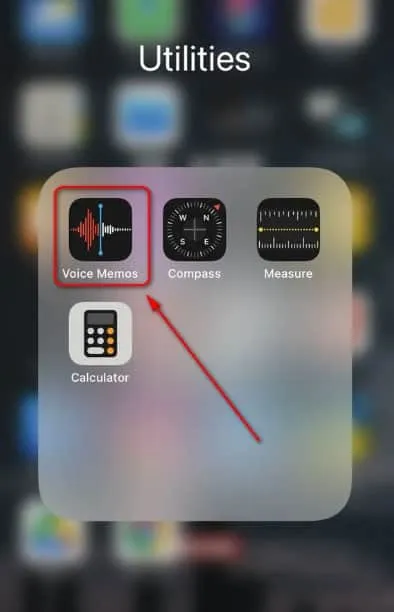
- Napsauta Muokkaa-painiketta oikeassa yläkulmassa valitaksesi äänimuistiinpanon, jonka haluat poistaa sovelluksesta.
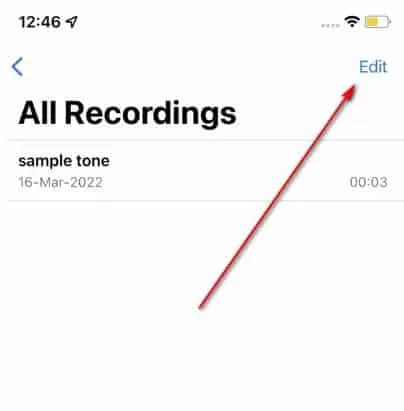
- Napauta nyt Roskakori/Poista-kuvaketta poistaaksesi valitun kohteen.
Tapa 2: Tyhjennä iMessage ja määritä automaattinen poistoominaisuus
On myös suositeltavaa poistaa ja tyhjentää kaikki viestit iMessagesta ja asettaa sen automaattinen poistotoiminto tyhjentämään järjestelmätiedot iPhonessa . Tämä vähentää System Data -luokan viemää tilaa. Joten tarkistetaan vaiheet:
- Avaa iPhonessa Viesti-sovellus.
- Napsauta yläreunassa kolmen pisteen kuvaketta ja valitse ”Viestit”.
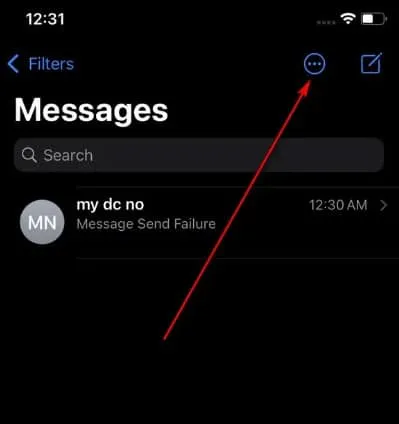
- Valitse seuraavaksi viestit, joita et tarvitse, tai viestit, joissa on suuria liitteitä ja valitse Poista.
- Avaa sen jälkeen Asetukset-sovellus ja napauta Viestit-sovellusta määrittääksesi automaattisen poistoominaisuuden.
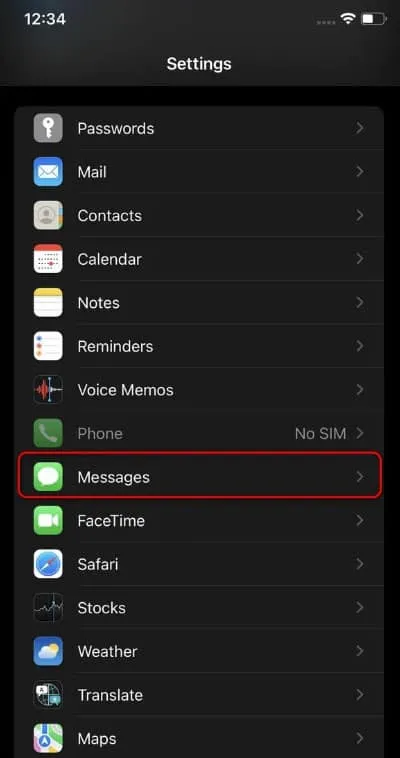
- Etsi sen jälkeen viestihistoriaominaisuus ja napsauta ”Tallenna viestit” -painiketta.
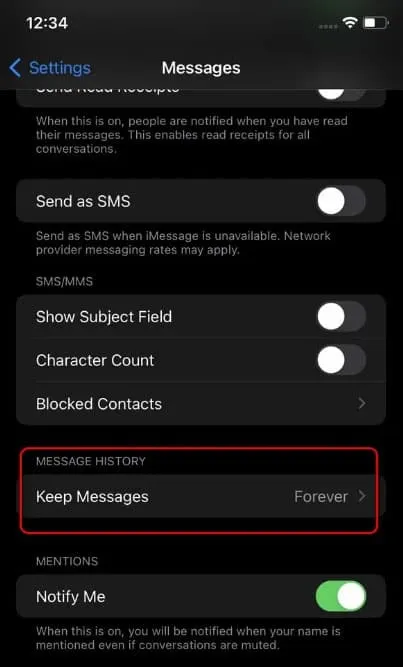
- Valitse nyt haluamasi aikaväli. Tämä poistaa automaattisesti viestit iMessage-sovelluksesta (valitse 30 päivää, yksi vuosi tai pysyvästi).
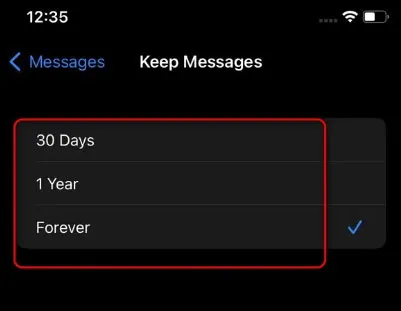
Tapa 3: Tyhjennä Safari-historia
Yleensä rakastamme Safari-selaimen käyttöä jokapäiväisessä elämässämme surffaillaksemme verkossa. On kuitenkin mahdollista, että Safari-selaimellasi voi olla eniten Safari-historiaa. Siten voit myös tyhjentää iPhonesi järjestelmätiedot poistamalla Safari-historian:
- Siirry Asetuksiin, etsi Safari ja määritä se napsauttamalla sitä.
- Tyhjennä kaikki Safari-selaimen välimuistit vierittämällä sivua alaspäin ja napsauttamalla Tyhjennä historia ja verkkosivustotiedot.
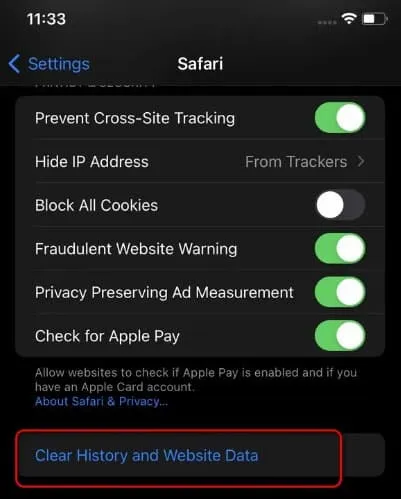
- Vahvista toiminto napsauttamalla Tyhjennä historia ja tiedot -painiketta.
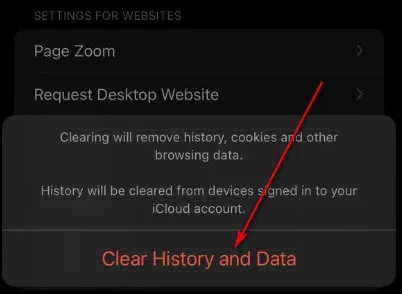
Tapa 4: Poista raskaat sovellukset ja asenna ne uudelleen
Joissakin tapauksissa kolmannen osapuolen sovelluksen välimuistitiedostojen tyhjentäminen ei vähennä sen kokonaistilankulutusta. Jos näin käy, sinun on poistettava sovellus manuaalisesti ja asennettava se uudelleen.
- Pidä iPhonessasi painettuna sen kolmannen osapuolen sovelluksen kuvaketta, jonka haluat poistaa.
- Voit poistaa sovelluksen napauttamalla ”-”-kuvaketta yläreunassa.
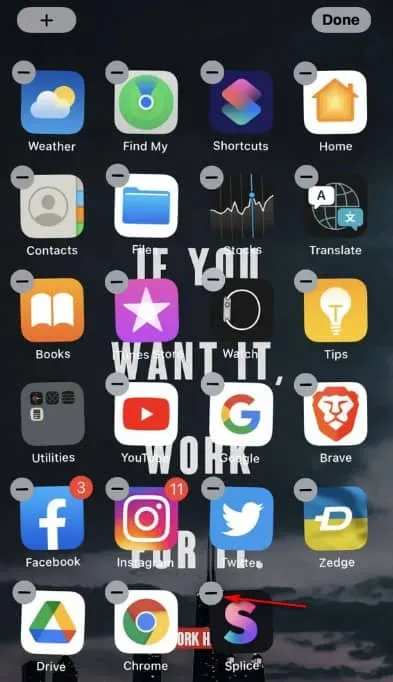
- Napsauta Poista sovellus -painiketta vahvistaaksesi toiminnon.
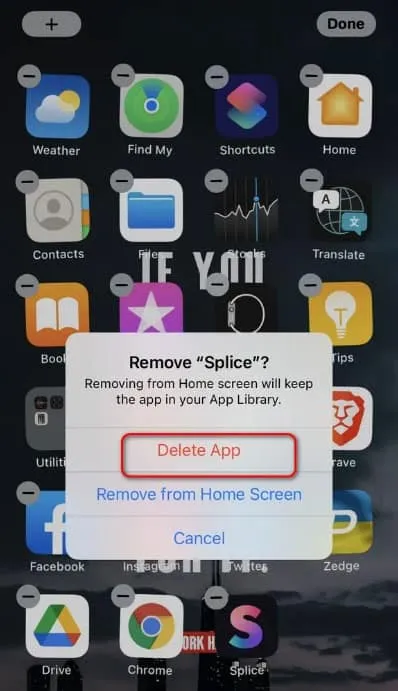
- Vaihtoehtoisesti voit pitää kuvaketta 3-4 sekunnin ajan ja valita Poista sovellus.
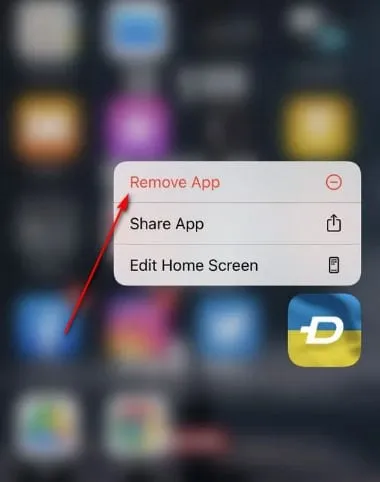
- Asenna sitten poistamasi sovellus uudelleen.
Tapa 5: Päivitä iPhone
iPhonesi voidaan myös päivittää uusimpaan iOS-versioon eri tallennustilan ongelman ratkaisemiseksi. Tämä johtuu siitä, että eri käyttäjät ovat ilmoittaneet, että se auttoi heitä ratkaisemaan järjestelmäongelman.
Tapa 6: Poista roskapostit Mail Appista
Useat iPhonen käyttäjät ovat ilmoittaneet, että roskapostin viemä tila on vähentynyt merkittävästi Mail-sovelluksessaan. Kaikkien tällaisten sähköpostien poistaminen iPhonesta olisi oikea vaihtoehto iPhonen järjestelmätietojen tyhjentämiseen . Voit kuitenkin tehdä sen näillä yksinkertaisilla vaiheilla.
- Avaa laitteessasi Mail-sovellus.
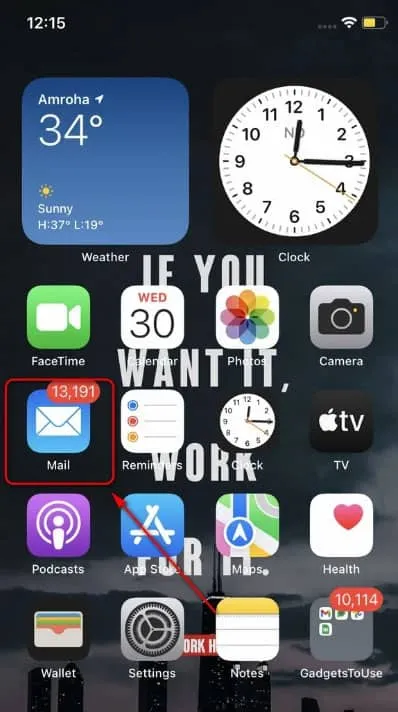
- Valitse Roskaposti-kansio nähdäksesi kaikki roskapostit Saapuneet-kansiossasi.
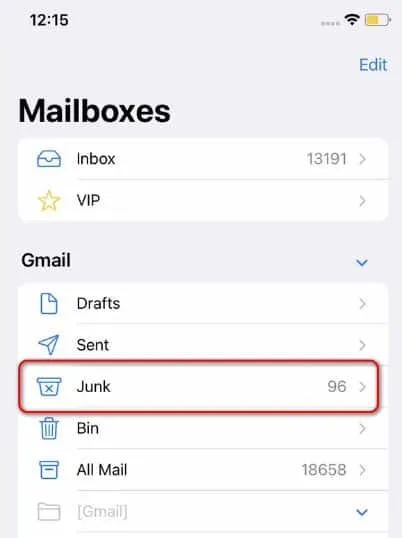
- Napsauta oikeassa yläkulmassa Muokkaa-painiketta ja valitse kaikki sähköpostit, jotka haluat poistaa Roskaposti-luokasta. Voit myös valita kaikki sähköpostit vasemmasta yläkulmasta napsauttamalla Valitse kaikki.
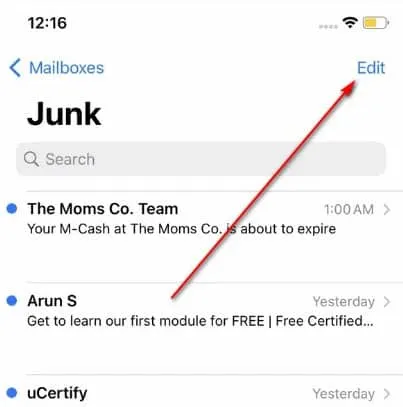
- Napsauta sitten Poista poistaaksesi kaikki valitut sähköpostit.
- Tee nyt sama pääpostilaatikolle yllä olevien vaiheiden mukaisesti.
Tapa 7: Poista ei-toivotut sovellukset
Välimuistit liitetään kaikkiin iPhonessa saatavilla oleviin sovelluksiin nopeamman ja sujuvamman käyttökokemuksen tarjoamiseksi. iOS ryhmittelee ja tallentaa nämä välimuistitiedostot Muu tallennustila -luokkaan. Siksi laitteesi tallennustilan kuormituksen vähentämiseksi sinun tulee purkaa käyttämättömät sovellukset laitteeltasi:
- Avaa Asetukset ja napauta Yleistä .
- Etsi iPhone-tallennustila ja avaa se.
- Vieritä sitten alaspäin, kunnes löydät käyttämättömän sovelluksen , ja napauta sitä.
- Jos haluat ladata sovelluksen iPhonesta, napsauta ” Lähetä sovellus” -painiketta .
Tapa 8: Palauta iPhone
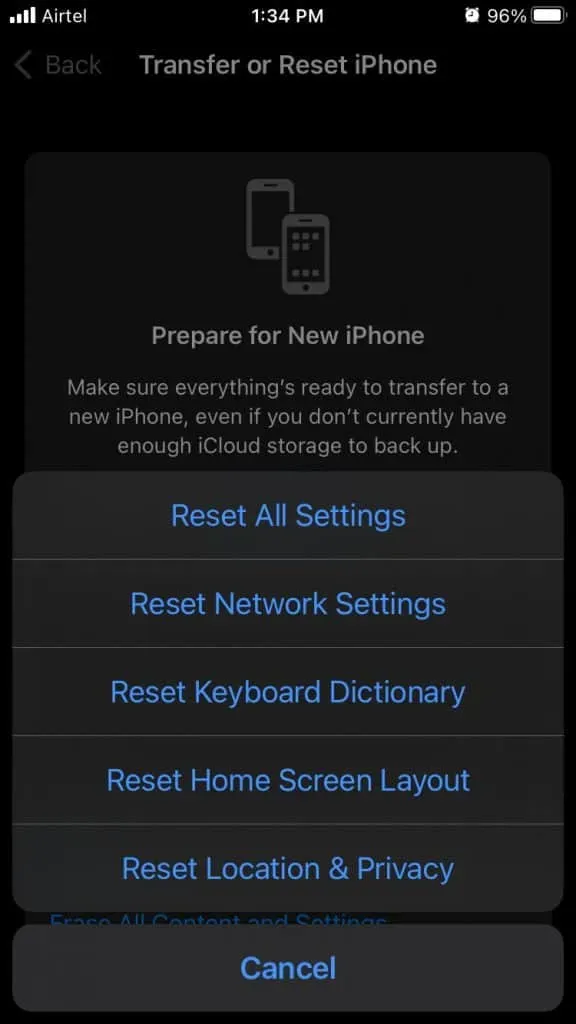
Sinun kannattaa yrittää varmuuskopioida, nollata ja palauttaa iPhone, jos et edelleenkään pysty vähentämään sen kuluttaman tallennus-/järjestelmätietojen määrää. No kyllä! Tiedän, että tämä luo kaoottisen tilanteen. Mutta tämä on paras tapa ratkaista Other Storage -tietoklusterin ongelma.
Kirjoittajan pöydältä
Joten tässä on kyse järjestelmätietojen tyhjentämisestä iPhonessa. Toivomme, että tämä artikkeli on auttanut sinua. Mutta jos haluat tietää lisätietoja, kommentoi alle ja kerro meille. Muista myös kertoa muille käyttäjille, jos sinulla on jokin muu tapa siivota järjestelmän tallennustilaa.



Vastaa